苹果Mac如何共享wifi网络?Mac电脑分享WiFi设置方案
时间:2019-02-02 09:14:22来源:装机助理重装系统www.zhuangjizhuli.com作者:由管理员整理分享
只要笔记本电脑具备无线网卡那么就可以共享WiFi无线网络,这样其他具有无线设备的手机、电脑和数码等等电子产品也能通过这个无线WiFi来连接网络,这样就可以省钱购买无线路由器的麻烦,那么苹果Mac电脑该如何共享无线WiFi网络呢?想必很多Mac用户也急着想知道共享WiFi设置方法吧,一起随系统花园来看看共享无线网络的设置教程吧。
Mac电脑共享WiFi设置步骤:
第一步:设置-网络,点WIFI-高级-创建电脑对电脑网络。
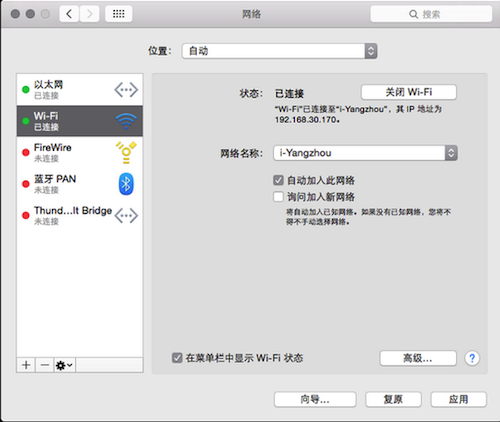
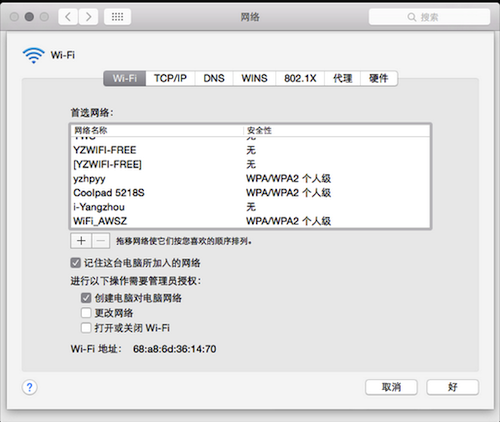
第二步:在右上角wifi,点创建网络。设置好相应的东西。设置-共享。共享来源的连接选以太网,在右边的WIFI打勾,点WIFI选项,设置好。

第三步:点左面互联网共享,右边选WIFI。
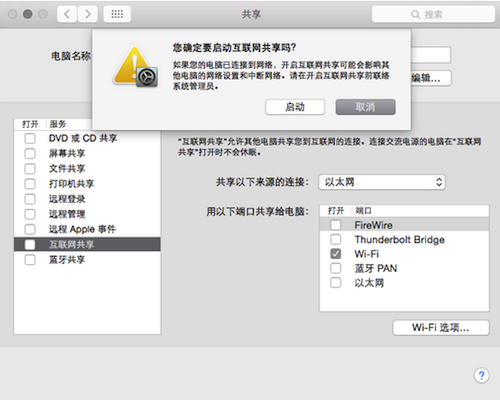
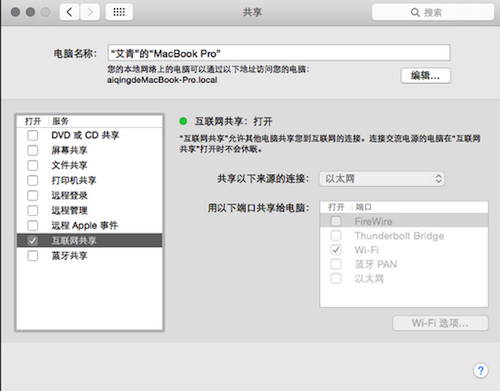
第四步:完成。
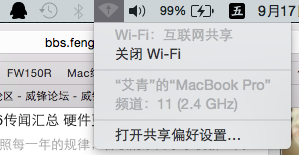
简单四个步骤就可以将苹果Mac无线网络共享给其他朋友使用,如果你所在的地方没有无线网络的话,那么不妨也来试试这个技巧,让你的手机也能连接无线网络省去开通数据流量的费用。
